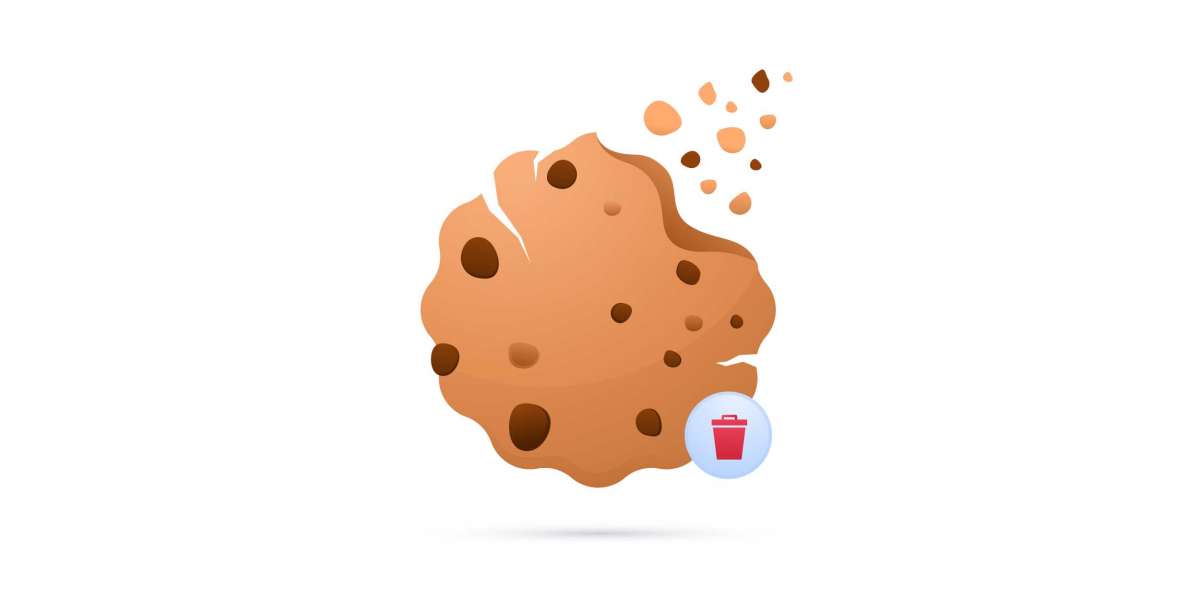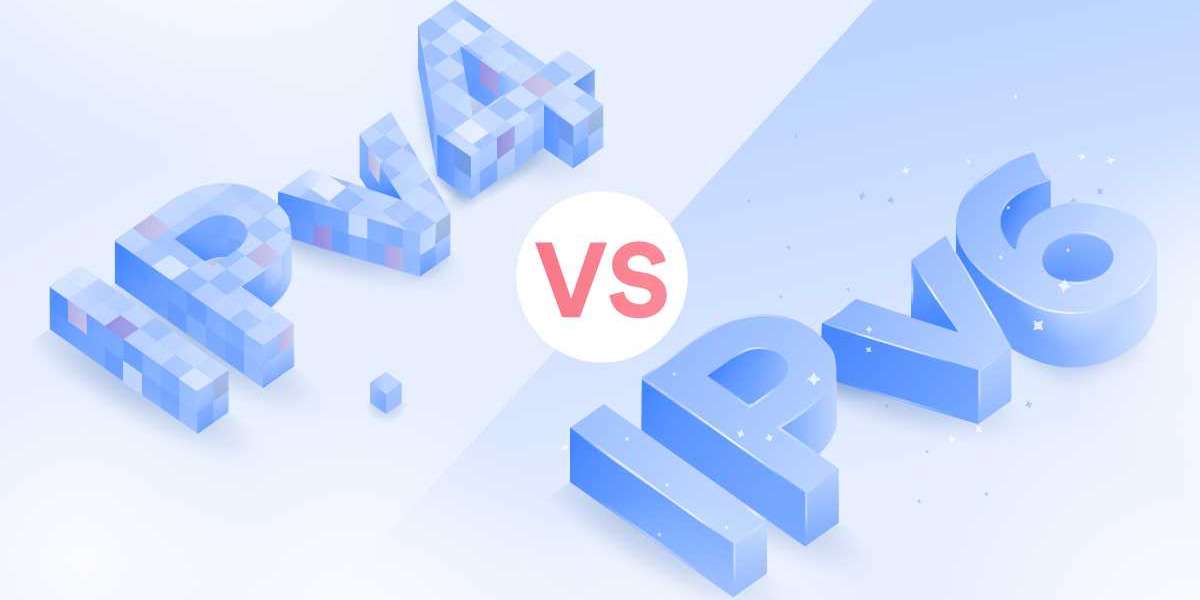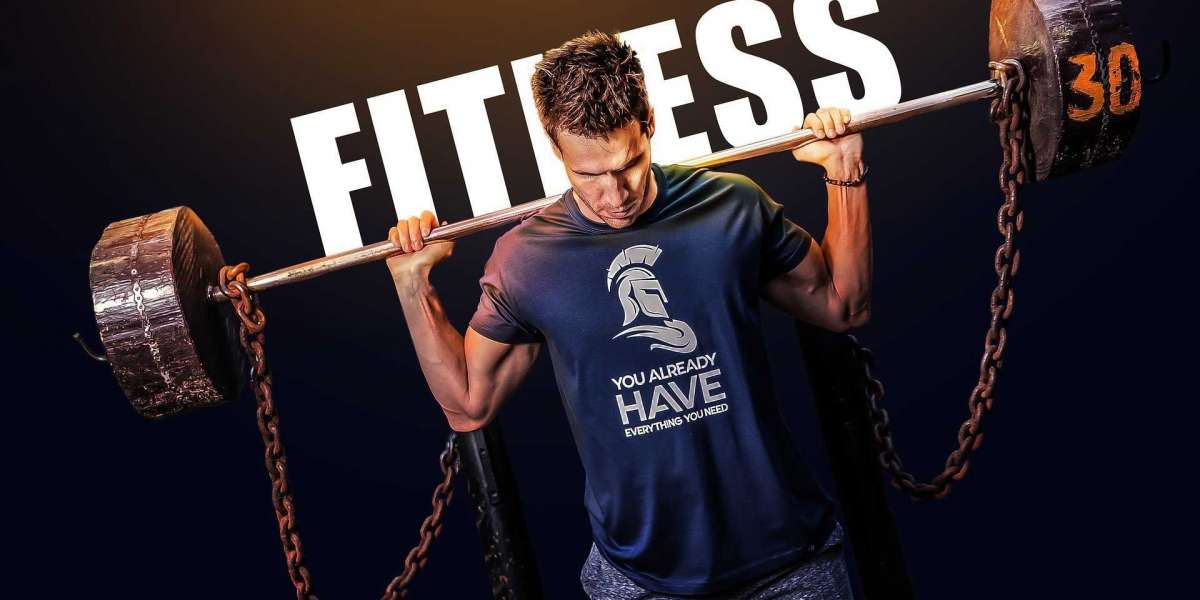Então, o que exatamente são biscoitos?
Cookies - também conhecidos como cookies da Internet, cookies da web ou cookies HTTP - são pequenos arquivos de texto que selecionam dados sobre sua interação com um site. Quando você visita um site, ele oferece um cookie que o reconhece como usuário.
Mas não fique apavorado ainda - os cookies escolha muito poucos dados e não podem identificá-lo pessoais. Incluem normalmente:
O nome do domínio do site que adicionou o cookie;
A data de expiração do cookie;
Um número exclusivo gerado aleatoriamente que ajuda a identificá-lo como um usuário recorrente.
Diferentes sabores, ou melhor, tipos de cookies

Os cookies da Web variam em termos de mecanismos de funcionamento. Os cookies mais comuns são cookies de sessão, cookies permanentes e cookies de terceiros.
Cookies de sessão
Os cookies de sessão, também conhecidos como cookies próprios, são armazenados na memória temporária e não têm uma data de validade. Este tipo de cookie é criado quando um usuário entra em um site e funciona apenas enquanto você navegar nessa página. O cookie é excluído permanentemente quando você fecha o navegador da web. Os cookies de sessão não coletam nenhuma informação do seu dispositivo, então realmente não causam nenhum dano à sua privacidade.
Cookies permanentes
Os cookies permanentes ajudam um site a lembrar e identificar você nas visitas subsequentes. Clicar em “Manter-me conectado” em um site é possível graças aos cookies persistentes. Eles tratam da autenticação do usuário para que você não preciso inserir novamente suas credenciais de login se visitar repetidamente um específico site. Os cookies persistentes também ajudam os sites a lembrar várias configurações, como seu idioma preferido, tema ou o que você deixou em sua cesta de compras.
Biscoitos permanentes são convenientes. No entanto, por motivos de privacidade e segurança, é melhor desativá-los. Se os hackers violarem o site ou seu dispositivo, os cookies permanentes podem revelar seus dados pessoais.
Se você deseja saber como excluir cookies persistentes, se o seu navegador tem a opção de excluir cookies após cada sessão. Como você verá a seguir, esse recurso está disponível na maioria dos navegadores modernos.
Cookies de terceiros
Esses cookies são usados principalmente para rastreamento de usuários entre sites. Os dados coletados são usados pelos anunciantes para exibir anúncios direcionados a você. Eles geralmente aparecem em sites que possuem fontes ou conteúdos externos, como anúncios e banners que levam a outros sites. O atributo de domínio em um cookie de site nativo é o mesmo que o domínio do site que você vê na barra de endereço do navegador, enquanto os cookies de terceiros têm um domínio diferente.
Supercookies
Supercookies são ótimos por um motivo: eles podem ser incorporados ao seu dispositivo sem o seu conhecimento, e é quase impossível excluí-los. Além disso, eles podem conter informações, incluindo histórico de navegação, detalhes de autenticação e dados de disponibilidade de anúncios. Eles são os mais maliciosos de todos.
Os cookies causam algum dano?
Não deve ser confundido com vírus, os cookies são bastante inocentes - mas apenas até que comprometam a sua privacidade. Com as técnicas de marketing cada vez mais sofisticadas, os cookies também podem se tornar agressivos e coletar informações sobre seus hábitos de navegação na Internet. Em casos raros, eles também podem ser sequestrados por hackers. Se você não gosta da ideia de ser rastreado, exclua seus cookies e bloqueie os futuros.
Como deletar cookies
Como limpar cookies no Chrome
1. Vá para as configurações do Chrome clicando no ícone de três pontos verticais no canto superior direito e selecione Configurações no menu.
2. Vá até Privacidade e segurança.
3. O painel de privacidade e segurança de aplicação. Clique em Limpar dados de navegação.
4. Selecione o intervalo de tempo e selecione Cookies e outros dados do site . Em seguida, clique em Limpar dados.
Como gerenciar cookies no navegador Chrome
Para otimizar suas preferências de cookies, vá para configurações novamente, mas desta vez:
1. Clique em Configurações do site e Cookies e outros dados do site.
2. Aqui você pode bloquear por bloquear que sites coletem cookies, limpar todos os cookies ao fechar o navegador e bloquear cookies de terceiros.
Como limpar cookies no Firefox
1. Abra as configurações do Mozilla clicando no ícone de três linhas no canto superior direito e selecione Opções.
2. Clique na guia Privacidade e segurança e função para baixo até Cookies e dados do site . Clique em Limpar dados.
3. Selecione Cookies e dados do site e clique em Limpar . Isso excluirá todos os cookies de todos os sites armazenados em seu dispositivo.
4. Se você deseja excluir apenas cookies específicos, volte e clique em Gerenciar Dados . Em seguida, selecione o site discriminar cookies você deseja excluir e clique em remover selecionados.
Como gerenciar cookies no Firefox
Para alterar suas preferências de coleta de cookies, repita as 2 primeiras etapas e depois:
1. Na parte superior da guia Privacidade e segurança , você encontrará o bloqueio de conteúdo. Aqui você pode escolher um dos 3 tipos de bloqueio de conteúdo - Padrão, Estrito ou Personalizado . A maioria deles bloqueará rastreadores conhecidos e cookies de terceiros. Embora o bloqueio de conteúdo forneça privacidade total, você pode querer verificar suas configurações, pois o bloqueio de alguns conteúdos pode quebrar certos sites.
2. Se quiser que os cookies sejam excluídos no momento em que você fecha o navegador, role para baixo até Cookies e dados do site e marque a caixa Excluir cookies e dados do site quando o Firefox for fechado .
Como limpar cookies no Opera
1. Acesse as configurações do Opera clicando no logotipo do Opera no canto superior esquerdo e selecione configurações (ou Preferências no MacOS) no menu suspenso.
2. Clique em Avançado e selecione a guia Privacidade e segurança na barra de menu à esquerda.
3. Clique em Limpar dados de navegação.
4. Em seguida, selecione Intervalo de tempo e marque a caixa Cookies e outros dados do site . Clique em Limpar dados.
Como gerenciar cookies no Opera
Repita as 2 primeiras etapas e:
1. Clique em Configurações do site . Em seguida, em permissões adicionais, selecione Cookies e dados do site.
2. Agora você pode ajustar suas configurações. Você pode impedir que sites salvem e leiam cookies, bloqueie cookies de terceiros e exclua cookies ao fechar o navegador.
Como limpar cookies no Safari (somente MacOS)
1. Clique em Safari na barra de menu e selecione Preferências.
2. Agora você pode ajustar suas configurações. Você pode impedir que sites salvem e leiam cookies, bloqueie cookies de terceiros e exclua cookies ao fechar o navegador.
Como limpar cookies no Safari (somente MacOS)
1. Clique em Safari na barra de menu e selecione Preferências.
2. Clique na guia Privacidade . Em seguida, em Cookies e dados do site, clique em Gerenciar dados do site.
3. Uma nova janela. Escolha os sites compartilhar cookies você deseja excluir. Clique em Remover e Concluído.
Como gerenciar cookies no Safari
1. Repita as 2 primeiras etapas e escolha Bloquear todos os cookies . Em Rastreamento de sites , você também pode marcar a caixa para Impedir rastreamento entre sites.
Como limpar cookies no Windows 10: Edge
1. Você pode encontrar as configurações do navegador Edge clicar no ícone de três pontos horizontais no canto superior direito. Vá até a lista de opções e clique em configurações.
2. Clique em Privacidade, pesquisa e serviços .
3. Função para baixo até Limpar dados de navegação e selecione Escolher o que limpar
4. Escolha o intervalo de tempo e marque a caixa ao lado de Cookies e outros dados do site . Em seguida, clique em Limpar agora.
Como gerenciar cookies no Windows 10: Edge
1. Para alterar suas preferências de cookies, vá para configurações novamente. Desta vez, clique em Cookies e acesso do site.
2. Uma nova janela será aberta permitindo que você bloqueie cookies de terceiros ou até mesmo exclua cookies baseados em um site individual.
Como limpar cookies no Windows 10: Internet Explorer
1. Para excluir cookies no Internet Explorer, clique no ícone Ferramentas no canto superior direito.
2. Selecione como opções da Internet.
3. Na guia Geral , vá para Histórico de navegação e selecione Excluir.
4. Certifique-se de que a caixa Cookies e dados do site estão disponíveis e clique em Excluir.
No Smartphone
Como limpar cookies no Google Chrome em iOS / Android
1. Para excluir cookies e outros dados armazenados em cache, como imagens e arquivos, e fazer seu navegador esquecer como senhas salvas, abra o aplicativo Chrome e clique no ícone de três pontos. Em seguida, selecione Configurações.
2. Papel para baixo e clique em Privacidade e segurança .
3. Clique em Limpar dados de navegação.
4. Selecione o tipo de dados que deseja excluir e clique em Limpar dados de navegação.
Como limpar cookies no iPhone para Mozilla Firefox
1. Abra o aplicativo e clique no ícone de três linhas.
2. Uma nova guia será aberta. Selecione Configurações .
3. Papel para baixo e selecione Gerenciamento de dados.
4. Escolha o tipo de dados que deseja excluir e clique em Limpar dados privados.
5. Para ajustar as configurações de rastreamento, repita as 2 primeiras etapas e clique em Proteção contra rastreamento.
Como limpar cookies no Android para Mozilla Firefox
1. Abra o aplicativo e clique no ícone de três pontos.
2. Uma nova guia será aberta. Selecione Configurações.
3. Papel para baixo até Privacidade e segurança e clique em Excluir dados de navegação.
4. Uma nova janela. Selecione Cookies e logins ativos (e quaisquer outros dados que você gostaria de excluir) e clique em Limpar dados.
Como limpar cookies no Safari no iOS
1. Vá para Configurações e função para baixo até Safari.
2. Papel para baixo e selecione Limpar histórico e dados do site.
3. Para confirmar, clique em Limpar histórico e dados novamente. Isso excluirá todos os cookies e dados em cache.
4. Para bloquear os cookies, volte e mova as barras ao lado de Bloquear todos os cookies e impedir o rastreamento entre sites.
O Avance Network é uma comunidade fácil de usar que fornece segurança de primeira e não requer muito conhecimento técnico. Com uma conta, você pode proteger sua comunicação e seus dispositivos. O Avance Network não mantém registros de seus dados; portanto, você pode ter certeza de que tudo o que sai do seu dispositivo chega ao outro lado sem inspeção.